विज्ञापन
क्या आपका एंड्रॉइड स्मार्टफोन स्क्रीन लॉक को अक्षम करने के लिए पर्याप्त स्मार्ट है जैसा कि आप अपने होम नेटवर्क से कनेक्ट करते हैं? वैसे, लामा [नो लॉन्गर अवेलेबल] जैसे लोकेशन प्रोफाइल ऐप के साथ यह हो सकता है।
पिन या पैटर्न लॉक से सुरक्षित स्क्रीन अनलॉक होने के लिए स्वाइप से अधिक समय लेती है। आप डिवाइस सेटिंग्स से, आमतौर पर के माध्यम से एक पिन सेट कर सकते हैं सेटिंग्स> सुरक्षा> स्क्रीन लॉक.
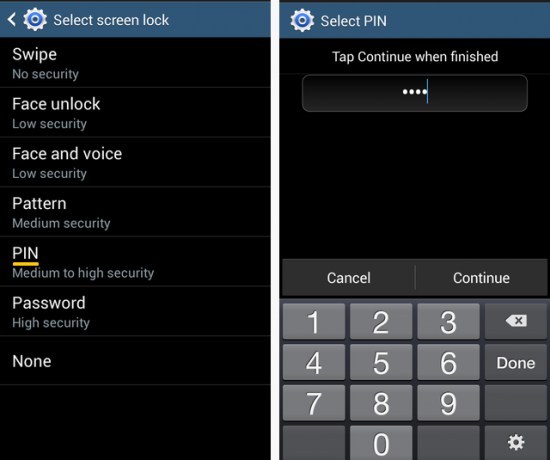
एक बार यह सुरक्षा उपाय हो जाने के बाद, जो कोई भी आपके डिवाइस तक पहुंच चाहता है, उसे पिन दर्ज करके लॉक स्क्रीन को पार करना होगा। आपके डिवाइस पर अनधिकृत पहुंच को रोकने के लिए यह आसान है। लेकिन जब आप घर पर होते हैं, तो हर बार स्क्रीन पर स्विच करने पर आपकी डिवाइस स्क्रीन को अनलॉक करने से आपको जल्दी गुस्सा आ सकता है। यह एक कारण है कि बहुत से लोग स्क्रीन लॉक को दूर करते हैं, जो सुरक्षा दृष्टिकोण से एक बुरा कदम है।

मुक्त और शक्तिशाली लामा ऐप स्थान प्रोफ़ाइल और अधिक के साथ अपने Android फ़ोन को स्वचालित करने के लिए Llama का उपयोग करेंएक से दस के पैमाने पर, आपका स्मार्टफ़ोन कितना स्मार्ट है? यह ईमेल को संभालने के लिए पर्याप्त स्मार्ट हो सकता है, या अपरिचित शहरी परिदृश्य को नेविगेट करने में आपकी सहायता कर सकता है। लेकिन क्या यह बंद करने के लिए पर्याप्त स्मार्ट है ... अधिक पढ़ें आपके लिए इस समस्या को ठीक कर सकता है। जैसे ही आप अपने होम नेटवर्क जैसे विश्वसनीय नेटवर्क से कनेक्ट होते हैं, स्क्रीन लॉक को स्वचालित रूप से अक्षम कर सकते हैं, और निश्चित रूप से, डिस्कनेक्ट करने के बाद लॉक को सक्षम करें।
हमने पहले से ही परिणाम प्राप्त करने के लिए कुछ अन्य तरीकों को कवर किया है सुरक्षित क्षेत्रों का उपयोग करना कैसे एक विश्वसनीय वाई-फाई नेटवर्क से जुड़े होने पर अपने एंड्रॉइड फोन को स्वचालित रूप से अनलॉक करेंएक स्मार्टफोन एक बहुत ही व्यक्तिगत डिवाइस है; मैं निश्चित रूप से किसी को भी मेरी जानकारी के बिना अपने फोन के साथ इधर उधर नहीं करना चाहूंगा। इससे भी बुरी बात यह है कि डिवाइस चुराने वाले कोई भी थे, मैं नहीं चाहूंगा कि वे सक्षम हों ... अधिक पढ़ें और के माध्यम से वाई-फाई के साथ अनलॉक करें वाईफ़ाई के साथ अनलॉक: अपने घर वाईफाई नेटवर्क पर फोन लॉक को अक्षम करें [Android] अधिक पढ़ें . लेकिन हम में से कई लोगों ने लामा को बेहतर तरीके से पाया है, मुख्यतः क्योंकि यह अधिक विश्वसनीय है। जब आप घर पर हों, तो उस pesky डिवाइस लॉक से छुटकारा पाने के लिए एक चरण-दर-चरण मार्गदर्शिका लामा स्थापित करें।
नमस्ते बोलो लामा
जब आप लामा स्थापित करते हैं और इसका इंटरफ़ेस तलाशते हैं, तो आप देखेंगे कि यह एक चैट ऐप है जो हर क्रिया के लिए विस्तृत विवरण देता है। टैप करते ही निर्देश गायब हो जाते हैं ओके डोके / ग्रूवी उनमें से प्रत्येक पर। लेकिन चिंता मत करो, वे हमेशा के लिए खो नहीं गए हैं। अन्य सभी विफल होने के बाद निर्देशों को पढ़ने की आवश्यकता है? उन तक पहुंचें मैं तुम्हारी क्या मदद कर सकता हूं? एप्लिकेशन के नीचे Llama आइकन पर क्लिक करके अनुभाग।
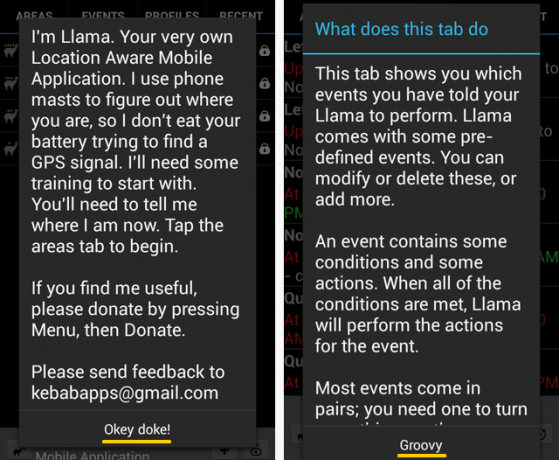
इस पोस्ट के लिए, हमें खुद के साथ चिंता करने की आवश्यकता है आयोजन केवल टैब। डिफ़ॉल्ट रूप से, पहले से ही कुछ ईवेंट हैं, जैसे कि ए पर स्विच करना चुप रात में प्रोफ़ाइल और जब आप काम पर हों।
हाउसमेट्रेनिंग लामा - इट्स नॉट यू थिंक थिंक
लामा को एक कार्य सौंपने के लिए, हमें एक घटना बनाने की आवश्यकता है, जिसमें एक या एक से अधिक शर्तों के बाद एक या अधिक क्रियाएं शामिल हैं। सरल शब्दों में, जो हमें चाहिए वह एक if-it-then-that सेटअप है।
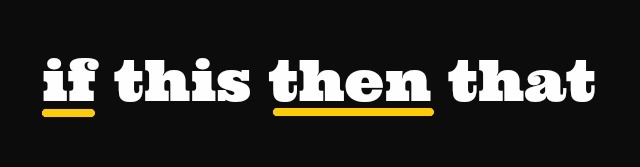
इस मामले में, हमारे अगर एक विशिष्ट वाई-फाई नेटवर्क और हमारे से जुड़ना शामिल है फिर स्क्रीन लॉक को अक्षम करना शामिल है। Llama ईवेंट आमतौर पर जोड़े में काम करते हैं, जिसका अर्थ है कि आपको इस ईवेंट को किसी दूसरे के साथ युग्मित करने की आवश्यकता है जो वाई-फाई डिस्कनेक्ट पर स्क्रीन लॉक को सक्षम करता है।
वाई-फाई कनेक्ट पर स्क्रीन लॉक को अक्षम करना
चरण 1: में आयोजन टैब, ऐप इंटरफ़ेस के निचले भाग में बार देखें। हां, वह बार जो एक-लाइनरों को प्रदर्शित करता है जैसे दलाई लामा से संबंधित नहीं तथा लामा लामा डक. अब किसी इवेंट को जोड़ने के लिए उस बार में + आइकन पर टैप करें। घटना का नाम बदलें, या नहीं। स्क्रीन में जो निम्नानुसार है, जोड़ें अगर पर टैप करके स्थिति शर्त जोड़ें और चयन वाई-फाई नेटवर्क कनेक्टेड उस सूची से, जो पॉप अप होती है।

चरण 2: अगले पॉपअप में, आप उपलब्ध नेटवर्क की एक सूची देख सकते हैं। अपने विश्वसनीय नेटवर्क के नाम के आगे स्थित बॉक्स को चेक करें, और हिट करें ठीक. अब आप इवेंट स्क्रीन पर वापस आ गए हैं। अगर चीजें यहाँ तक ठीक है, महान! आप चरण 4 पर जा सकते हैं।
चरण 3: यदि आपका नेटवर्क पॉपअप में सूचीबद्ध नहीं है, तो संभावना है कि आपका वाई-फाई बंद है या आपका नेटवर्क सीमा में नहीं है। आपको यहां थोड़ा चक्कर लगाने की आवश्यकता होगी। सुनिश्चित करें कि आप नेटवर्क की सीमा के भीतर हैं, वाई-फाई बंद करें, और इसे वापस चालू करें।
भले ही आपने पिछले चरण में नेटवर्क का चयन नहीं किया है, वाई-फाई नेटवर्क कनेक्टेड स्थिति अभी भी ईवेंट निर्माण स्क्रीन में दिखाई देती है, इसलिए जब तक आप इसे पहले नहीं निकाल लेते, तब तक आप इसे एक बार फिर से जोड़ नहीं पाएंगे। ऐसा करने के लिए, पर टैप करें हटाना, को चुनिए वाई-फाई नेटवर्क कनेक्ट हालत, और यह चला गया है! अब वापस चरण 1 पर। इस बार, आपको अपने होम नेटवर्क को देखने में सक्षम होना चाहिए और इसे चरण 2 में चुनें।
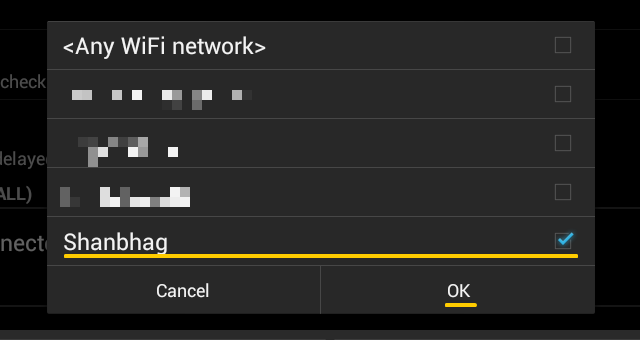
चरण 4: नल टोटी क्रिया जोड़ें ईवेंट निर्माण स्क्रीन से। संभावित कार्यों की एक सूची पॉप अप करती है। चुनते हैं स्क्रीन लॉक पासवर्ड. आपको लामा को डिवाइस व्यवस्थापक के रूप में सक्षम करने के लिए कहा जाएगा, इसलिए ठीक है! यह है। Llama को एक उपकरण व्यवस्थापक के रूप में सक्रिय करें और पुष्टि में सब कुछ का जवाब देते हुए, ऑनस्क्रीन निर्देशों का पालन करें। जब आपसे पासवर्ड दर्ज करने और इसकी पुष्टि करने के लिए कहा जाए, दोनों बार पासवर्ड फील्ड को खाली छोड़ दें, और मारा ठीक.
जब आपसे पासवर्ड दर्ज करने और इसकी पुष्टि करने के लिए कहा जाए, दोनों बार पासवर्ड फील्ड को खाली छोड़ दें, और मारा ठीक.

को मारो वापस आपके डिवाइस पर बटन और आप अपने द्वारा बनाई गई ईवेंट देख सकते हैं।
वाई-फाई डिस्कनेक्ट पर स्क्रीन लॉक को सक्षम करना
यह घटना पिछले एक के उलट का एक प्रकार है, और कुछ बदलावों को छोड़कर, इसे पहले की तरह ही स्थापित करने में शामिल प्रक्रिया:
- चुनते हुए चरण 1 से 3 तक जाएं वाई-फाई नेटवर्क डिस्कनेक्ट किया गया के बजाय वाई-फाई नेटवर्क कनेक्टेड चरण 1 में।
- जब आप सेलेक्ट करोगे स्क्रीन लॉक पासवर्ड चरण 4 में, आपको फिर से सक्रियण प्रक्रिया से गुजरना होगा। आपको एक पिन दर्ज करने और इसकी पुष्टि करने के लिए प्रेरित किया जाएगा। लेकिन इस बार, इसे खाली मत छोड़ो। एक अच्छा और सुरक्षित पिन दर्ज करें। ध्यान दें कि यदि आपने पहले ही डिवाइस सेटिंग्स का उपयोग करके पिन सेट कर लिया है, तो यह नया पिन पहले से ओवरराइड हो जाएगा।
- जोड़ना स्क्रीन लॉक दूसरी कार्रवाई के रूप में, और फिर चुनें स्क्रीन लॉक सक्षम करें.
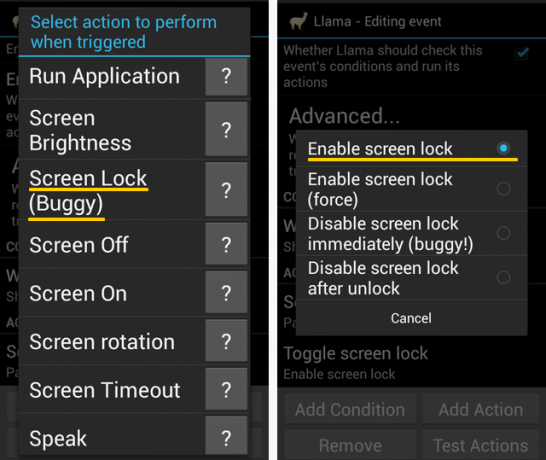
अब आपका डिवाइस एक पासवर्ड से सुरक्षित है, जब तक आप उस नेटवर्क से नहीं जुड़े हैं जिसे आपने पहले चुना था। यदि आप दोनों नई घटनाओं को क्रिया में देखना चाहते हैं, तो खोलें आयोजन टैब और निरीक्षण करें कि वे आपके घर से वाई-फाई से कनेक्ट और डिस्कनेक्ट करने के दौरान वैकल्पिक रूप से हरे रंग में हाइलाइट किए गए हैं।
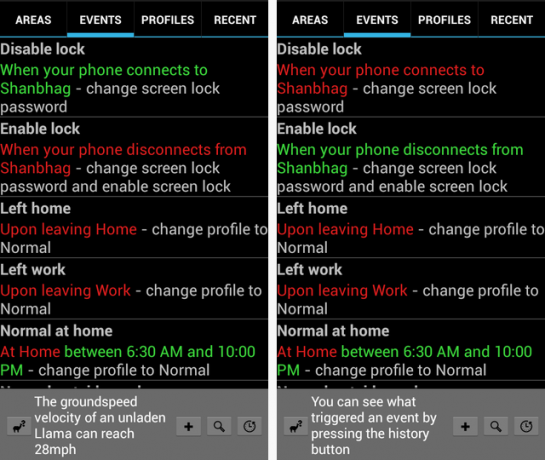
ललाम ऊंट की तरह हैं, लेकिन बहुत अधिक भयानक
एक बार जब आप अपनी बोली लगाने के लिए लामा को स्थापित करना सीख जाते हैं, तो दिन भर YouTube वीडियो देखने जैसे अधिक महत्वपूर्ण कार्यों पर ध्यान केंद्रित करने से आपको क्या रोकना है?

एक गंभीर नोट पर, स्क्रीन लॉक आपके एंड्रॉइड डिवाइस की सुरक्षा के लिए महत्वपूर्ण है, लेकिन यह सबसे अधिक समय पर आपके वर्कफ़्लो को बाधित करता है। यहां वर्णित एक की तरह सरल tweaks के साथ, आप कम से कम उन स्थानों पर अपने Andorid डिवाइस पर लॉक से छुटकारा पा सकते हैं जिन्हें आप अपने घर के रूप में सुरक्षित मानते हैं। स्क्रीन लॉक फ़ंक्शन को सक्षम / अक्षम करना उन कई स्वचालित कार्यों में से एक है जिन्हें लामा आपके लिए संभालने में सक्षम है। Tasker एक अन्य ऐप है जो स्थान प्रोफ़ाइल के आधार पर स्वचालन को संभालता है, लेकिन मैं, एक के लिए, अपने स्वतंत्र और मजेदार चचेरे भाई, लामा को पसंद करता हूं।
क्या आपके पास एक हैं बेहतर स्क्रीन लॉक को अक्षम करने के लिए सेटअप? हम सभी कान हैं
छवि क्रेडिट: एक व्युत्पन्न कप्तान, लामा द्वारा ralphandjenny (के तहत इस्तेमाल किया गया सीसी)
अक्षता ने प्रौद्योगिकी और लेखन पर ध्यान केंद्रित करने से पहले मैन्युअल परीक्षण, एनीमेशन और यूएक्स डिजाइन में प्रशिक्षित किया। यह उसकी दो पसंदीदा गतिविधियों को एक साथ लाया - सिस्टम की समझ और शब्दजाल को सरल बनाना। MakeUseOf में, अक्षता अपने Apple उपकरणों के सर्वश्रेष्ठ बनाने के बारे में लिखती है।

